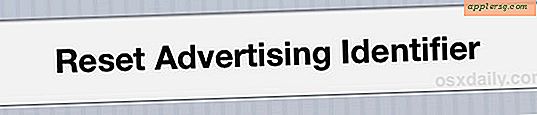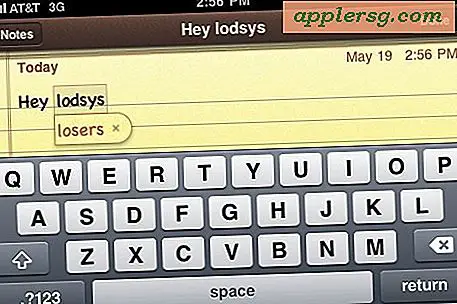So machen Sie das Tippen und Wiederherstellen auf dem iPhone mit einem Shake rückgängig
Alle iPhone-Modelle haben eine ziemlich interessante Möglichkeit, "Rückgängig" oder "Wiederholen" in iOS und in jeder einzelnen App einzugeben ... machen Sie sich darauf gefasst, weil es wahrscheinlich nicht so ist, wie Sie es erwarten: Sie schütteln das iPhone, um die Eingabe rückgängig zu machen .

Ja, ernsthaft, das iPhone körperlich erschüttern initiiert eine "Rückgängig" oder "Wiederholen" macht die Aktion Tasten für jede Aufgabe sichtbar. Diese können alles rückgängig machen / wiederherstellen, egal ob es sich um getippten Text, um Kopieren, Einfügen, Löschen von Text handelt, grundsätzlich um die letzte Aktion, die es herausfinden wird.
Ein Freund von mir dachte, ich mache Witze, als ich ihnen das zeigte, also ist es wichtig zu betonen, dass dies tatsächlich ist, wie man das iPhone rückgängig macht . Es gibt keine Undo / Redo-Tasten wie auf der iPad-Tastatur, bis die physische Drängelung ausgelöst wurde. Ja, die Shake-Motion funktioniert auch auf dem iPad, aber das Winken um ein 1 Pfund Glas und Aluminium ist wahrscheinlich nicht die beste Idee.
Wenn die Erschütterungsbewegung erkannt wurde, werden auf dem Bildschirm des iPhones endlich die Schaltflächen "Rückgängig tippen" und "Wiederholen Eingabe" angezeigt. Tippen Sie dann einfach darauf, um die gewünschte Aktion auszuführen:

Manchmal muss man ziemlich abrupt mit dem Shake sein, um das Feature auszulösen, und normalerweise reicht ein oder zwei schnelle Ruckler nicht aus. Was ich also empfehlen möchte, ist ein guter Shake, als ob man Percussions Sounds mit einem Maraca oder eine Rassel.
Shake-to-Undo und Shake-to-Redo funktionieren an jedem Ort, wo Sie Text eingegeben haben, und es ist im Grunde das iPhone entspricht den so beliebten Command-Z und Command-Shift-Z Tastenanschläge zu rückgängig machen / Wiederherstellen in Mac OS X. Zugegeben, das ist zunächst ein bisschen doof, aber sobald man den Dreh raus hat, ist es eigentlich ziemlich cool und sehr intuitiv. Geben Sie ein paar Versuche, Sie werden es schnell abholen.
Dieser Trick erfordert einen funktionierenden Beschleunigungssensor, der ein Hardware-Element in fast jedem iPhone ist, das die physische Bewegung des Geräts erkennt. Für fast jedes iPhone funktioniert es wie beabsichtigt, aber wenn Ihr iPhone eine Art von Schaden erlitten hat, funktioniert der Beschleunigungssensor möglicherweise überhaupt nicht.
Ab sofort gibt es keine alternative Methode, um die Funktion Rückgängig oder Wiederherstellen auf einem iPhone oder iPod touch auszuführen, aber wie bereits erwähnt, gibt es auf der Tastatur des iPad Tasten zum Rückgängigmachen und Wiederherstellen. So scheint es, dass die eher ungewöhnliche Schüttelmethode für das iPhone und den iPod touch auf lange Sicht hier ist. Sehen Sie sich hier noch mehr iPhone-Tipps an.